MFC-9330CDW
คำถามที่พบบ่อย และการแก้ปัญหาเบื้องต้น |
ความเข้มของสีไม่สม่ำเสมอตลอดทั้งหน้า
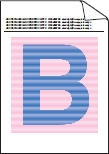
ทำตามข้อต่างๆดังต่อไปนี้ เพื่อแก้ไขปัญหา
หมายเหตุ: ภาพประกอบที่แสดงด้านล่างมาจากภาพของระบบปฏิบัติการและผลิตภํณฑ์ตัวอย่าง ซึ่งอาจมีความแตกต่างไปจากระบบปฏิบัติการและเครื่องบราเดอร์ของคุณ
- เพื่อให้ได้คุณภาพงานพิมพ์ที่ดีที่สุด เราขอแนะนำให้ใช้กระดาษที่กำหนดไว้ ตรวจสอบว่าคุณกำลังใช้กระดาษที่ตรงกับคุณลักษณะที่กำหนดของเรา คลิกที่นี่เพื่อดูรายละเอียดของกระดาษที่แนะนำ
-
ชุดแม่แบบสร้างภาพ (ดรัม) หรือตลับผงหมึก (โทนเนอร์) อาจติดตั้งไม่ถูกต้อง ตรวจสอบการติดตั้งของชุดแม่แบบสร้างภาพ (ดรัม) หรือตลับผงหมึก (โทนเนอร์) ถูกต้องหรือไม่
- ทำการปรับแต่งค่าของสี คลิกที่นี่เพื่อดูวิธีการปรับแต่งค่าของสี (calibration)
-
ปรับแต่งความเข้มและความคมชัดหากคุณกำลังถ่ายสำเนา คลิกที่นี่เพื่อดูวิธีการปรับแต่งค่าความเข้มและความคมชัด
-
ปิดการทำงานของโหมด Improve Gray Color ที่ไดรเวอร์เครื่องพิมพ์
(ไดรเวอร์เครื่องพิมพ์สำหรับระบบปฏิบัติการ Windows)- เปิด Printing Preferences (กำหนดคุณลักษณะการพิมพ์) คลิกที่นี่เพื่อดูวิธีการเปิด Printing Preferences
- เลือก Manual ในส่วนของ Document Type
- คลิก Settings....
-
นำเครื่องหมายออกที่กล่องตัวเลือก Improve Gray Color และคลิก OK
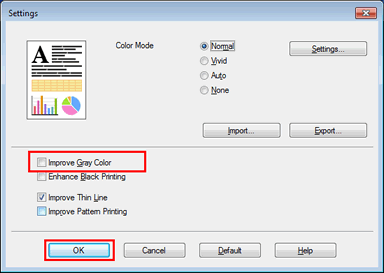
- คลิก Apply และคลิก OK
(ไดรเวอร์เครื่องพิมพ์แบบ BR-Script สำหรับระบบปฏิบัติการ Windows) (รองรับเฉพาะบางรุ่นเท่านั้น)- เปิด Printing Preferences (กำหนดคุณลักษณะการพิมพ์) คลิกที่นี่เพื่อดูวิธีการเปิด Printing Preferences
- คลิก Advanced....
-
เลือก Off (ปิด) ที่ Improve Gray Color ในเมนู Printer Features และคลิก OK
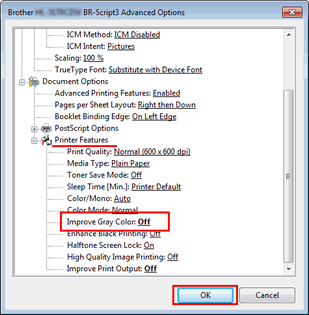
- คลิก Apply และคลิก OK
(ไดรเวอร์เครื่องพิมพ์แบบ CUPS สำหรับผู้ใช้งาน Mac OS X)- เปิดกล่องการพิมพ์ Print คลิกที่นี่เพื่อดูวิธีการเปิดกล่องการพิมพ์ Print
- เลือก Color Settings จากแผงเมนูแบบดึงลง และคลิกที่เมนู Advanced Color Settings
-
นำเครื่องหมายออกที่กล่องตัวเลือก Improve Gray Color
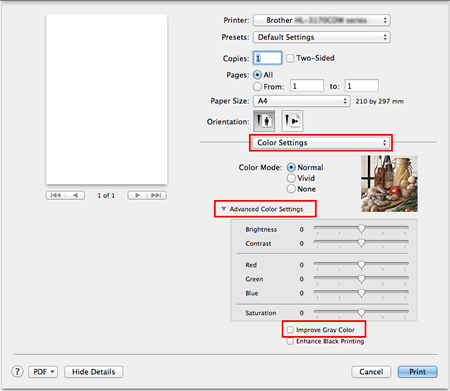
(ไดรเวอร์เครื่องพิมพ์แบบ BR-Script สำหรับผู้ใช้งาน Mac OS X) (รองรับเฉพาะบางรุ่นเท่านั้น)- เปิดกล่องการพิมพ์ Print คลิกที่นี่เพื่อดูวิธีการเปิดกล่องการพิมพ์ Print
- เลือก Printer Features จากแผงเมนูแบบดึงลงและเลือก General 1 หรือ General 2 ในส่วนของ Feature Sets
-
เลือก Off (ปิด) ในส่วนของ Improve Gray Color
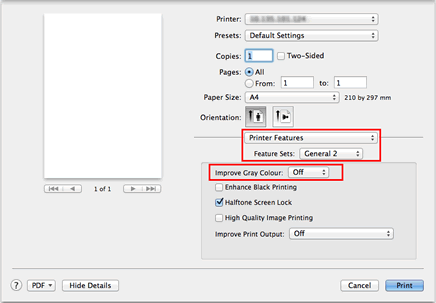
-
ตลับผงหมึก (โทนเนอร์) อาจได้รับความเสียหาย ติดตั้งตลับผงหมึก (โทนเนอร์) ตลับใหม่ดังนี้:
- คลิกที่นี่เพื่อพิมพ์ตารางระบุสี [345KB/ PDF]
- เปรียบเทียบเอกสารของคุณกับตารางระบุสีที่พิมพ์ออกมาเพื่อระบุว่าสีใดที่เป็นสาเหตุของปัญหานี้
- เปลี่ยนตลับผงหมึก (โทนเนอร์) ตลับใหม่ของสีนั้น คลิกที่นี่เพื่อดูวิธีการเปลี่ยนตลับผงหมึก (โทนเนอร์)
- ชุดแม่แบบสร้างภาพ(ดรัม) อาจได้รับความเสียหาย ตรวจสอบว่าชุดแม่แบบสร้างภาพ(ดรัม) สำหรับสีใดที่เป็นสาเหตุของปัญหานี้โดยใช้ตารางระบุสีที่พิมพ์ออกมาจากขั้นตอนที่ 5 และเปลี่ยนชุดแม่แบบสร้างภาพ(ดรัม)ใหม่สำหรับสีนั้น คลิกที่นี่เพื่อดูวิธีการเปลี่ยนชุดแม่แบบสร้างภาพ (ดรัม)
ส่วนแสดงความคิดเห็น
เพื่อช่วยเราปรับปรุงการให้การสนับสนุน โปรดแสดงความคิดเห็นเพื่อตอบกลับให้เราทราบตามด้านล่างนี้
